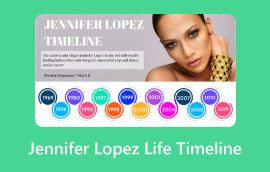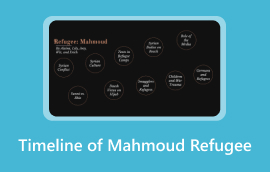أسهل طريقة لإنشاء خريطة ذهنية في Notion [مع بديل]
الخرائط الذهنية أداة فعّالة لتنظيم الأفكار، وتعزيز الإنتاجية، وتحفيز العصف الذهني. بل إنها تساعدك على إنشاء تمثيل بصري منظم. هل تعلم أنه يمكنك إنشاء خريطة ذهنية جذابة مباشرةً في Notion؟ صحيح أن Notion لا يحتوي على أي ميزات خرائط ذهنية جاهزة، ولكن لا يزال بإمكانك الاعتماد عليه لتنظيم أفكارك بفعالية أكبر. إذا كنت مهتمًا بتعلم كيفية إنشاء خريطة ذهنية جذابة، خريطة ذهنية في Notionيمكنك الاطلاع على الأدلة في هذه المقالة. كما سنقدم لك أفضل بديل لبرنامج Notion لإنشاء خريطة ذهنية. لذا، يُنصح بقراءة هذا الدليل لمعرفة المزيد عن أفضل عملية لإنشاء خريطة ذهنية.

- الجزء الأول. ما هي خريطة العقل Notion؟
- الجزء الثاني: كيفية إنشاء خريطة ذهنية في Notion
- الجزء 3. أفضل بديل لـ Notion لإنشاء خريطة ذهنية
الجزء الأول. ما هي خريطة العقل Notion؟
خريطة Notion الذهنية هي مخطط أو تمثيل بصري يُستخدم لترتيب الأفكار والمفاهيم وتسلسل المهام باستخدام منصة Notion. بخلاف أدوات رسم الخرائط الذهنية الأخرى، لا تحتوي Notion على أي ميزات رسم خرائط ذهنية. مع ذلك، يمكنك الوصول إلى هذه الأداة والاعتماد على وظائف متنوعة لإنشاء خريطة ذهنية، مثل الأدوات المضمنة، وكتل التبديل، والقوائم، والجداول، وقواعد البيانات، وغيرها. بهذا، يمكنك ضمان تنظيم جميع معلوماتك بفعالية في هذه الأداة.
لماذا تستخدم الخريطة الذهنية في Notion؟
تُقدم المنصة مزايا مُتعددة عند إنشاء خريطة ذهنية. فهي تُمكنك من تنظيم مساحة عملك بشكل مركزي، حيث يُمكنك حفظ مهامك وملاحظاتك وجلسات العصف الذهني في مكان واحد. كما يُمكنك تنظيم جميع معلوماتك بسهولة بفضل تصميمها البسيط، بل يُمكنك توسيع نطاق أفكارك إذا رغبت في ذلك. وأفضل ما في الأمر هو دعم الأداة لخاصية التعاون، والتي تُتيح لك العمل والتواصل مع مستخدمين آخرين بسهولة وبشكل فوري، بالإضافة إلى إمكانية تعديل جميع المعلومات، مما يجعلها أداة مثالية لإنشاء تمثيلات بصرية.
الجزء الثاني: كيفية إنشاء خريطة ذهنية في Notion
هل ترغب في إنشاء خريطة ذهنية باستخدام Notion؟ في هذه الحالة، يمكنك الاطلاع على جميع التفاصيل في هذه المقالة. سنقدم لك دليلاً خطوة بخطوة يمكنك الاعتماد عليه لإنشاء خريطة ذهنية فعّالة وسهلة الفهم. اتبع التعليمات أدناه لمعرفة أفضل طريقة لإنشاء خريطة ذهنية.
افتح متصفحك الرئيسي وانتقل إلى فكرة الموقع الرئيسي. بعد ذلك، لاختبار أو التحقق من إمكانيات الأداة، يمكنك استخدام النسخة التجريبية.
يمكنك الآن التنقل إلى مسكن القسم واضغط على خيار الصفحة الجديدة لإنشاء صفحة فارغة.
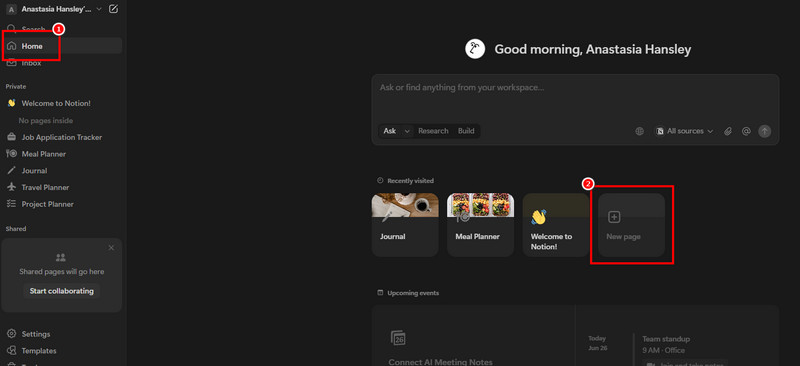
يمكنك أيضًا إعادة تسمية خيار الصفحة بناءً على تفضيلاتك.
من الصفحة الجديدة، انتقل إلى قسم النقاط الثلاث وحدد طاولة خيار. يمكنك إضافة الأعمدة والصفوف المفضلة لديك.
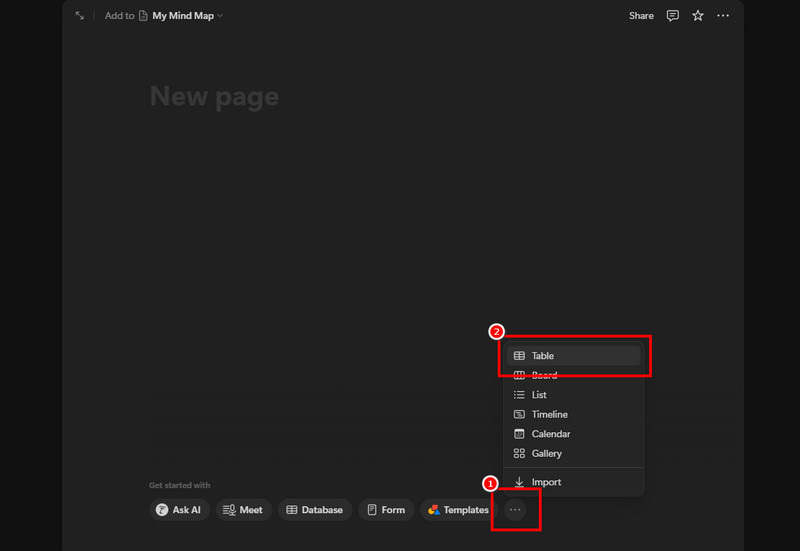
بهذا، يمكنك البدء بتنظيم جميع أفكارك أو معلوماتك. انقر على الجدول لإضافة نص وأي تفاصيل تحتاجها.
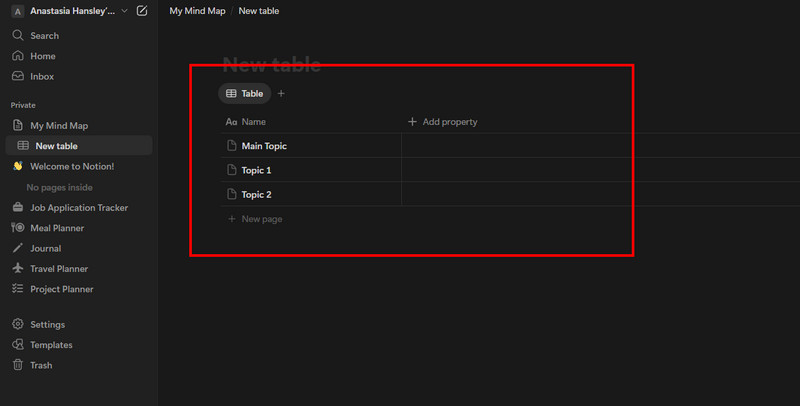
لإكمال العملية، انتقل إلى الواجهة العلوية اليمنى وانقر على خيار النقاط الثلاث. بعد ذلك، انقر على يصدّر اضغط على الزر لبدء حفظ خريطتك الذهنية.
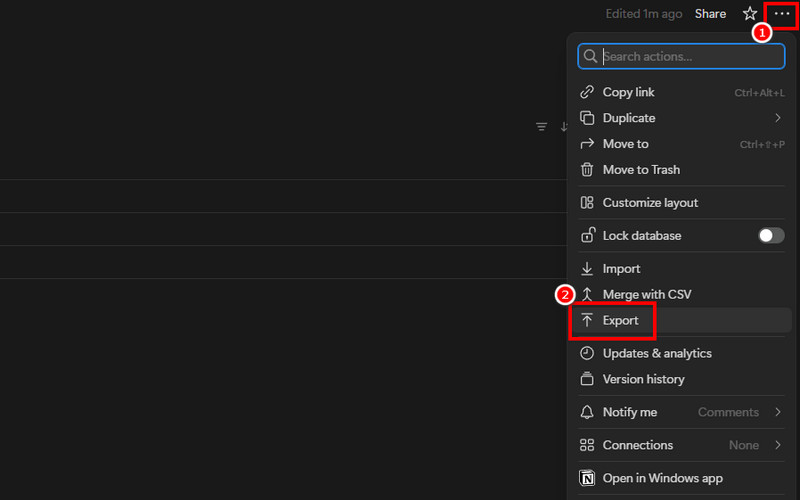
بهذه الطريقة، يمكنك إنشاء خريطة ذهنية رائعة بفعالية. يمكنك أيضًا إدراج جميع المعلومات اللازمة بطريقة منظمة. أفضل ما في الأمر هو إمكانية استخدام النسخة التجريبية من الأداة أولًا لاختبار إمكانياتها الإجمالية. عيبها الوحيد هو افتقارها لميزات متقدمة في رسم الخرائط الذهنية، والتي يمكن الاعتماد عليها لإنشاء تمثيل بصري أكثر تعقيدًا.
الجزء 3. أفضل بديل لـ Notion لإنشاء خريطة ذهنية
تُعد عملية رسم الخرائط الذهنية باستخدام Notion مثالية إذا كنت ترغب في تمثيل بصري بسيط. ومع ذلك، لا يُمكننا إخفاء حقيقة أن الأداة تفتقر إلى العديد من العناصر غير الضرورية لإنشاء خريطة ذهنية مذهلة. إذا كنت تبحث عن بديل ممتاز، فنقترح عليك استخدام MindOnMapتُعد أداة رسم الخرائط الذهنية هذه مثالية إذا كنت ترغب في إنشاء خريطة ذهنية جذابة، وذلك لأنها توفر جميع الميزات التي تحتاجها. يمكنك الوصول إلى الأشكال الأساسية والمتقدمة، وأنماط الخطوط، والأحجام، والألوان، والموضوعات. ما يُميز البرنامج هو إمكانية الوصول إلى قوالب متنوعة للخرائط الذهنية، مثالية لإنشاء أنواع مختلفة من التمثيلات المرئية. بالإضافة إلى ذلك، هناك ميزات إضافية يمكنك الاعتماد عليها، مثل ميزة الحفظ التلقائي. بفضل هذه الميزة، يحفظ البرنامج خريطتك الذهنية تلقائيًا في كل مرة تُجري فيها تغييرات أثناء العملية. وبهذا، لن تُفقد جميع معلوماتك، مما يجعل البرنامج أفضل وأكثر مثالية. وأخيرًا، يمكنك أيضًا حفظ خريطتك الذهنية النهائية بتنسيقات مختلفة، بما في ذلك PNG وSVG وDOC وPDF وJPG وغيرها. كما يمكنك حفظها على حساب MindOnMap الخاص بك للحفاظ على النتيجة لفترة أطول.
المزيد من الميزات
• توفر الأداة كافة الميزات والقوالب لتسهيل عملية رسم الخريطة الذهنية بشكل أسهل.
• تتوفر ميزة التعاون للعصف الذهني.
• يمكنه حفظ الخريطة الذهنية بتنسيقات إخراج مختلفة.
• يمكنه تقديم ميزة موضوعية لإنشاء خريطة ذهنية ملونة.
لإنشاء أفضل خريطة ذهنية، اتبع الإرشادات أدناه.
وصول MindOnMap على جهاز الكمبيوتر الخاص بك. يمكنك استخدام أزرار التنزيل أدناه لتثبيته وبدء عملية إنشاء الخريطة الذهنية.
تحميل آمن
تحميل آمن
بعد تشغيل البرنامج، انتقل إلى الجزء الأيسر وانقر على قسم "التالي". ثم استخدم مخطط هذه الميزة مثالية إذا كنت ترغب في إنشاء أفضل خريطة ذهنية من الصفر.
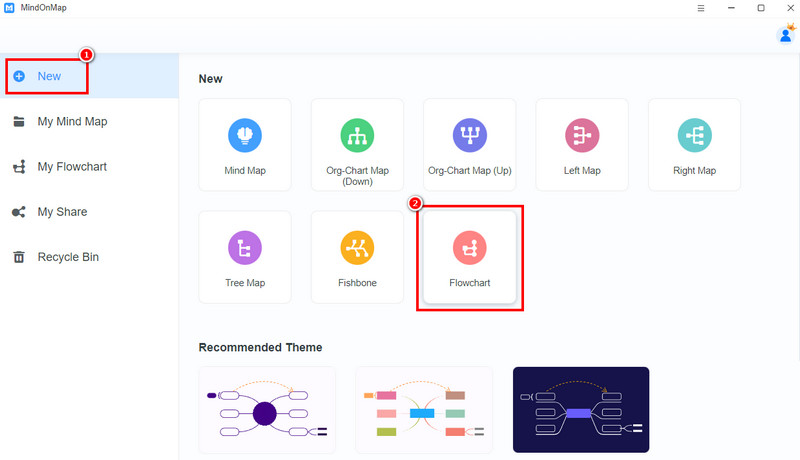
يمكنك الآن إنشاء أفضل خريطة ذهنية. يمكنك المتابعة إلى عام استخدم جميع الأشكال اللازمة. ثم انقر نقرًا مزدوجًا على الأشكال لإدراج جميع المعلومات التي لديك.

يمكنك أيضًا استخدام جميع الوظائف المذكورة أعلاه لتغيير الأشكال ولون النص وضبط الحجم والمزيد.
بمجرد الانتهاء من إنشاء الخريطة الذهنية، يمكنك حفظها. انقر على يحفظ خيار حفظ النتيجة على حساب MindOnMap الخاص بك. يمكنك أيضًا استخدام ميزة المشاركة لمشاركة الخريطة الذهنية مع مستخدمين آخرين.
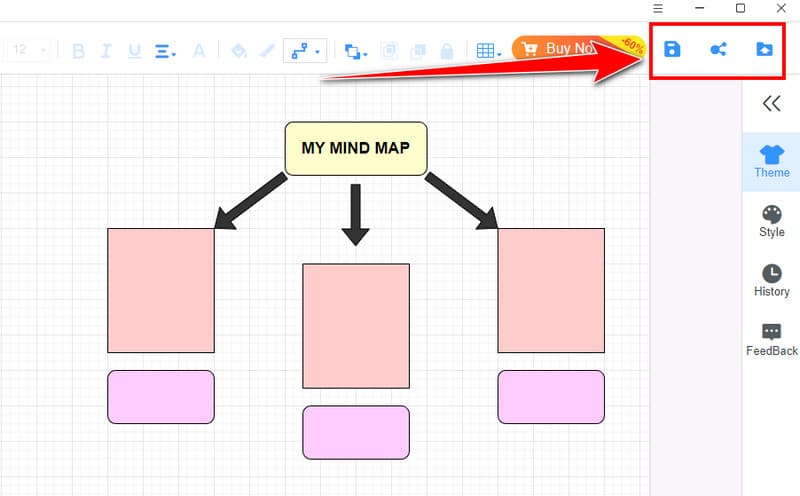
اضغط على يصدّر وظيفة لحفظ الخريطة الذهنية بتنسيقات مختلفة، مثل DOC، PDF، PNG، JPG، SVG، والمزيد.
انقر هنا لرؤية الخريطة الذهنية كاملة.
يمكنك الاطلاع على التعليمات المفصلة أعلاه إذا كنت ترغب في إنشاء خريطة ذهنية ممتازة باستخدام MindOnMap. كما يمكنك اعتباره أفضل بديل لـ Notion، إذ يوفر جميع الميزات التي تحتاجها لتحقيق أفضل تمثيل بصري. كما يمكنك استخدامه لإنشاء أنواع أخرى من الخرائط الذهنية، مثل الخرائط الذهنية العمودية. خرائط ذهنية عمودية، خرائط الفقاعات، والخرائط الذهنية الأفقية، والخطوط الزمنية، والمزيد.
استنتاج
لإنشاء خريطة ذهنية في Notion، يمكنك مراجعة الأدلة التي قدمناها سابقًا. بهذا، يمكنك إكمال إنشاء التمثيل المرئي الذي تريده. مع ذلك، بخلاف أدوات رسم الخرائط الذهنية الأخرى، لا يوفر Notion أي وظائف متقدمة يمكنك الاعتماد عليها لإنشاء نتائج جذابة. لذلك، إذا كنت تبحث عن بديل ممتاز، نوصي باستخدام MindOnMap. فهو يوفر جميع الميزات التي تساعدك على إنشاء تمثيل مرئي أفضل.